Jeg kan ikke lægge nok stress på vigtigheden af SMS backup. Du tror måske, at intet vil ske, så længe du har en god beskyttelse, men der er store chancer for, at du sletter nogle tekstmeddelelser ved et uheld eller mister dem uden grund. På grund af dette er det bedre for dig at tage en sikkerhedskopi af SMS, hvis det er tilfældet.
Så, hvordan sikkerhedskopierer du SMS? Det er faktisk ret nemt at sikkerhedskopiere SMS på Android eller iPhone. I dette indlæg viser vi dig det bedste Android / iPhone SMS-sikkerhedskopi løsning, håber du kan få det, du ønsker.
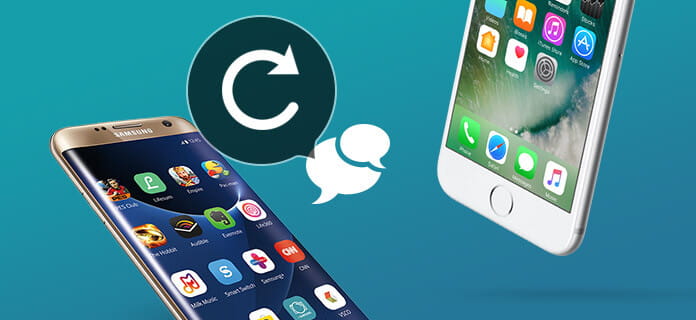
SMS Backup
Der er hovedsageligt to metoder til Android SMS-sikkerhedskopi: Du kan vælge at tage backup af SMS til Gmail eller sikkerhedskopiere SMS fra Android til computer.
Mange Android-applikationer leverer tjenesten til SMS-sikkerhedskopiering. De mest almindeligt anvendte inkluderer følgende to:
SMS Backup + - en gratis app, der gør SMS-sikkerhedskopi til Gmail-konto til sikker opbevaring.
SMS Backup & Restore - en simpel Android-app, der bruges til at tage backup af Android-tekstmeddelelser til SD-kortet, eller uploade SMS-sikkerhedskopi til e-mail, Google Drive og Dropbox.
Du kan vælge en app i henhold til dine behov. Lad os nu se, hvordan du bruger dem til at sikkerhedskopiere Android SMS.
Trin 1Log ind på din Gmail-konto og naviger til "Indstillinger"> "Videresendelse og POP / IMAP". Marker "Aktiver IMAP". Rul ned og klik på "Gem ændringer".
Trin 2Gå til Google Play og installer SMS tilbage + på din Android-telefon.
Trin 3Tryk på SMS Backup + på din telefon, tryk på "Opret forbindelse" for at konfigurere forbindelsen til din Gmail-konto.
Trin 4Klik på "Sikkerhedskopi" for at tage backup af Android SMS, MMS og opkaldslogger til din Gmail-konto.
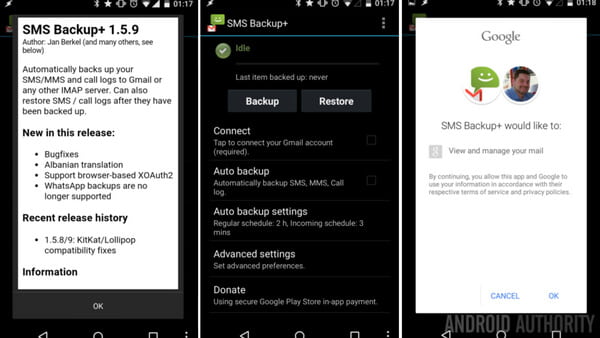
Trin 1Gå til Google Play for at downloade og installere Android SMS Backup & Restore på din Android-telefon.
Trin 2Tryk på appen, og vælg "Backup" -knap for at oprette en ny sikkerhedskopi. Hvis du vælger "Kun lokal sikkerhedskopi", sikkerhedskopierer du SMS til SD-kortet på din Android-telefon. Vælg "Lokal sikkerhedskopi og upload", du er i stand til at uploade din SMS-sikkerhedskopi til Google Drive / Dropbox / E-mail, som du vil.

Da det stadig ville være risikabelt at sikkerhedskopiere SMS på Android-telefonen direkte, foreslår vi, at du sikkerhedskopierer SMS fra Android til computer. Hvis du vil sikkerhedskopiere Android SMS ved beregning, Android SMS Backup & Restore software er din bedste mulighed.
Nøglefunktioner:
• Et klik til sikkerhedskopiering af tekstmeddelelser fra Android til pc.
• Sikkerhedskopier selektivt enhver SMS som CSV- eller TXT-fil.
• Se dato og detaljerede indholdsbeskeder inden Android SMS-sikkerhedskopiering.
• Understøtter de fleste Android-enheder, inklusive Samsung, HTC, LG, Huawei, Sony, Sharp, Windows-telefon osv.
Download nu dette program gratis, og følg vejledningen nedenfor for at tage backup af Android SMS på din computer.
Trin 1Vælg Device Data Backup
Åbn FoneLab til Android, vælg Android Data Backup & Gendan funktion i det venstre panel, og vælg derefter Device Data Backup på hovedgrænsefladen. Tilslut din Android-telefon til computeren via USB-kabel.

Trin 2Vælg datatype (meddelelser)
Vent, indtil din Android-telefon blev fundet automatisk. Derefter bliver du bedt om at vælge datatype, der skal sikkerhedskopiere. Vælg SMS for sikkerhedskopiering Beskeder.

Bemærk: Du kan også markere indstillingen "Krypteret sikkerhedskopi", hvis du vil beskytte dine kontakteres sikkerhedskopi bedre.
Trin 3Backup SMS på Android
Klik på "Start" -knappen, så får du en pop-up "Backup File Output". Bekræft backup-mappen, og klik på OK-knappen. Vent i sekunder, så ser du alle beskeder, der er sikkerhedskopieret på din computer.

Hvis du vil kontrollere eller gendanne din SMS-sikkerhedskopi, skal du gå tilbage til "Android Data Backup & Restore" og vælge "Device Data Restore". Derefter kan du få vist tekstmeddelelser i sikkerhedskopien og selektivt gendanne den ønskede SMS.
Du kan være interesseret i: Sådan gør du det modtag SMS online gratis
For iOS-brugere giver Apple dig iTunes og iCloud til sikkerhedskopiering af SMS let. Men ifølge de fleste er det ganske ustabilt at gøre iPhone SMS-sikkerhedskopi med iTunes / iCloud. Derudover skal du tage sikkerhedskopi af hele pakken og overskrive eksisterende data på din iPhone, når du gendanner tekstbeskeder.
På grund af dette vil vi gerne anbefale dig et alternativ iPhone SMS Backup & Gendan værktøj, som ville give dig en vidunderlig SMS-backup-oplevelse.
Nøglefunktioner:
• Backup SMS, iMessage fra iPhone til din pc.
• Vis eksempler på beskeder efter kontaktnavn, nummer eller indhold før iPhone SMS-sikkerhedskopi.
• Eksportér meddelelser fra iOS-enheder, og gem dem som CSV- eller TXT-fil.
• Understøtter fuldt ud alle iPad / iPhone / iPod, nyeste iPhone X, iPhone 8, iPhone 7, iPhone 7 Plus, iOS 12/11/10 og iTunes 12.
Download nu programmet gratis, og følg nedenstående trin for at tage backup af iPhone SMS på din computer.
Trin 1Gå til iOS Data Backup & Restore
Gratis download FoneLab på pc og åbne programmet, vælg iOS Data Backup & Restore mulighed i hovedgrænsefladen.

Trin 2Slut iPhone til computer
For at sikkerhedskopiere kontakter på iPhone skal du slutte din iOS-enhed til din computer og derefter vælge iOS-data backup valgmulighed.

Trin 3Vælg filtype
Vent, indtil din iPhone blev registreret automatisk af programmet. Klik derefter på "Start" -knappen, og vælg den filtype, du vil tage backup af. Her skal vi vælge Beskeder.

Bemærk: Du kan også vælge standardindstillingen "Standard backup" til "Krypteret backup" for at beskytte private oplysninger.
Trin 4IPhone Backup
Klik på knappen "Næste", og bekræft sikkerhedskopieringsstien i pop op-vinduet, og klik derefter på backup knappen for at gemme dine sikkerhedskopieringsfiler på den lokale disk.

Når du har fået sikkerhedskopien, kan du scanne og se sikkerhedskopieringsdata når som helst du ønsker. Vælg "iOS Data Backup & Restore"> "iOS Data Restore", og du kan gendanne SMS-sikkerhedskopi selektivt til en ny iPhone inden for få sekunder.
I denne artikel har vi hovedsageligt vist dig de bedste metoder til SMS-sikkerhedskopiering på Android / iPhone. Har du stadig flere spørgsmål? Efterlad dine kommentarer nedenunder.